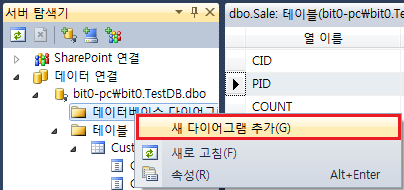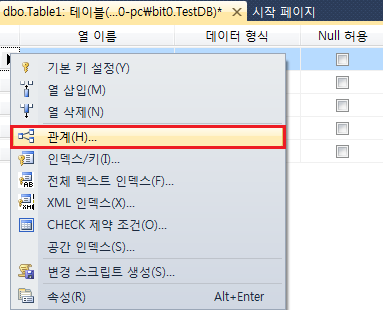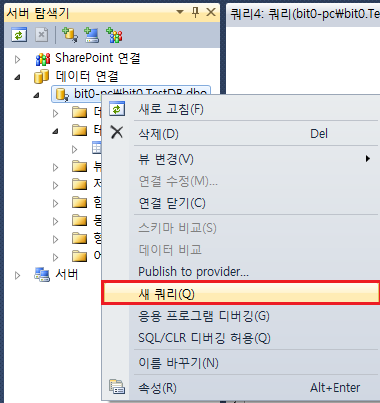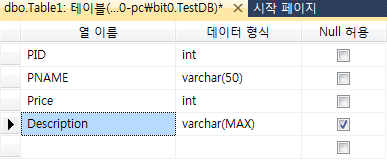수치 연산 함수 ABS(수식) : 절대값ACOS(실수 표현, -1에서 1사이) : 아크 코사인(코사인의 역함수)ASIN(실수 표현, -1에서 1사이) : 아크 사인(사인의 역함수)ATAN(실수 표현) : 아크 사인(사인의 역함수)ATN2(실수 표현, 실수 표현): 원점에서 입력 인자의 점(y,x)까지의 선이 X축과의 각도CEILING(수식): 올림COS(실수 표현): 코사인COT(실수 표현): 코탄젠트DEGREES(수식): 라디안 각도를 도 단위로 변환EXP(실수 표현): 지수FLOOR(수식): 내림LOG(실수[,밑수]) :로그 , 밑수가 없으면 자연 로그LOG10(실수): 상용 로그PI() : PI의 상수값POWER(실수,y): 거듭 제곱RADIANS(수식): 도 단위를 라디안 각도로 변환RAND([s..